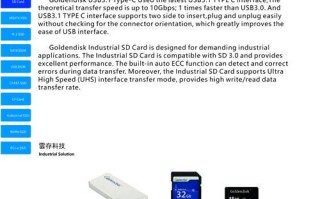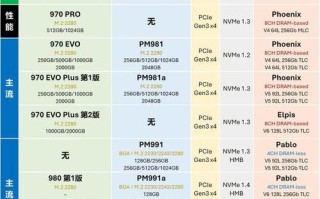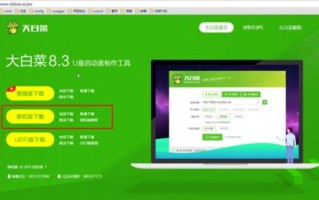固态硬盘作为一种快速、稳定且可靠的存储设备,现已广泛应用于各个领域。然而,有时我们可能会遇到固态硬盘不被电脑识别的问题,这给我们的使用带来了一定的困扰。为了帮助大家解决这个问题,本文将介绍一些修复技巧和方法。
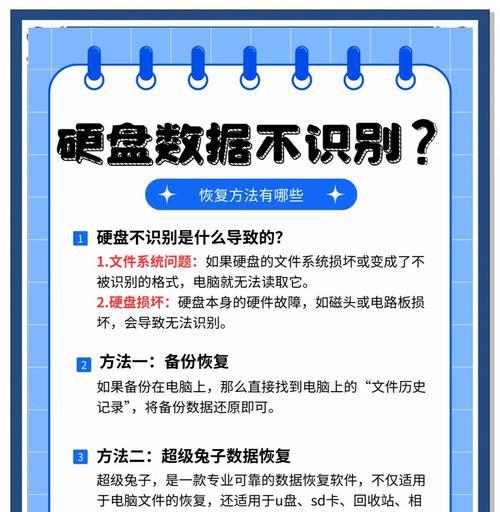
检查连接线是否松动或损坏
如果固态硬盘不被电脑识别,首先要检查连接线是否松动或损坏。可以将连接线重新插入,并确保插紧。如果连接线损坏,应及时更换。
更换USB接口
有时候,USB接口的问题也可能导致固态硬盘不被识别。可以尝试将固态硬盘插入其他可用的USB接口,看是否能够被正常识别。
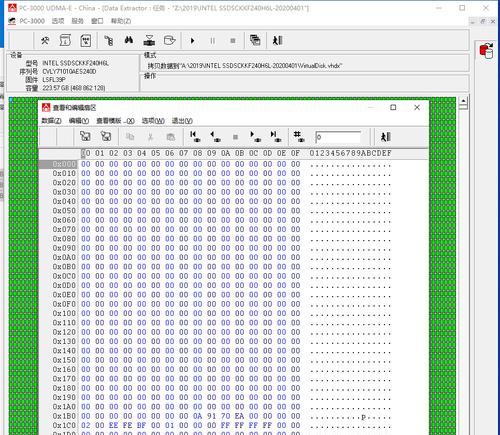
使用设备管理器检查驱动程序
打开设备管理器,找到存储控制器,查看是否有驱动程序问题。如果有黄色感叹号或问号的标记,表明驱动程序出现了问题。可以尝试更新或重新安装驱动程序来解决不识别问题。
启用固态硬盘
有时候,固态硬盘可能因为未启用而无法被电脑识别。打开计算机管理,在磁盘管理中找到固态硬盘,检查是否已被启用。
检查BIOS设置
进入计算机的BIOS设置,查看固态硬盘是否在硬盘设备列表中显示。如果没有显示,可能需要将其添加到启动设备或检查SATA设置。
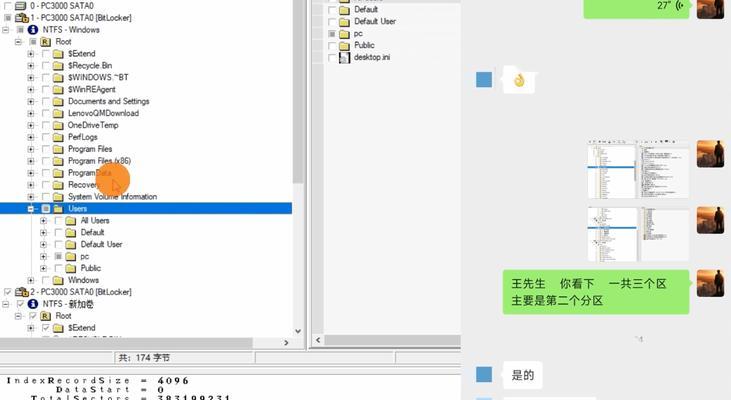
使用专业数据恢复软件
如果以上方法无法解决问题,可以尝试使用专业的数据恢复软件来修复固态硬盘的识别问题。这些软件通常具有强大的修复功能,能够帮助用户解决各种存储设备的问题。
清洁固态硬盘接口
固态硬盘接口上的灰尘或污垢可能导致不识别问题。可以使用气压罐或棉签轻轻清洁接口,确保接触良好。
尝试热插拔方法
有时候,热插拔固态硬盘可能会解决不识别问题。可以尝试将固态硬盘插入电脑后再启动计算机,或者在计算机开机后再插入固态硬盘。
更新固件
固态硬盘的固件可能会影响其正常识别。可以前往固态硬盘厂商的官方网站,下载最新的固件更新程序,并按照说明进行更新。
尝试使用其他电脑或接口
如果固态硬盘在其他电脑或接口上可以被正常识别,说明问题可能出在电脑或接口上。此时可以尝试更换电脑或接口来解决问题。
检查固态硬盘是否被损坏
固态硬盘可能因为物理损坏而无法被电脑识别。可以通过使用其他设备进行测试,或者请专业人员进行检修。
检查电源是否供电正常
固态硬盘需要稳定的电源供应。可以检查电源线是否插紧,以及供电是否正常。尝试更换电源线或使用其他电源插座来排除电源问题。
重装操作系统
有时候,操作系统的问题也可能导致固态硬盘不被识别。可以尝试重装操作系统,重新初始化固态硬盘。
寻求专业技术支持
如果以上方法均无法解决问题,建议寻求专业的技术支持。固态硬盘厂商或专业维修机构可能能够提供更准确的解决方案。
当固态硬盘不被电脑识别时,我们可以采用一系列的修复技巧和方法来解决问题。从检查连接线到更换USB接口,再到更新驱动程序和固件,以及清洁接口等方法,都可以帮助我们排除问题并恢复固态硬盘的正常识别。如果问题依然存在,我们可以尝试热插拔、重装操作系统或寻求专业技术支持。保持耐心和细心,相信我们能够成功解决这个问题。
标签: 固态硬盘